文章詳情頁
宏碁暗影騎士3筆記本怎樣安裝win7系統 安裝win7系統方法說明
瀏覽:74日期:2022-12-09 08:49:24
宏碁暗影騎士3在差異化、個性化方面,暗影騎士系列也是有著一貫的傳承。性能方面,升級第八代酷睿i7 8750H六核心處理器給機器的性能帶來質的飛躍,運行游戲時、亦或是應付高負載應用時,都能有不錯的性能表現。那么這款筆記本如何一鍵U盤安裝win7系統?下面一起來看看吧。

安裝方法:
1、首先將u盤制作成u盤啟動盤,接著前往相關網站下載win7系統存到u盤啟動盤,重啟電腦等待出現開機畫面按下啟動快捷鍵,選擇u盤啟動進入到大白菜主菜單,選取【02】大白菜win8 pe標準版(新機器)選項,按下回車鍵確認,如下圖所示:

2、在pe裝機工具中選擇win7鏡像放在c盤中,點擊確定,如下圖所示:
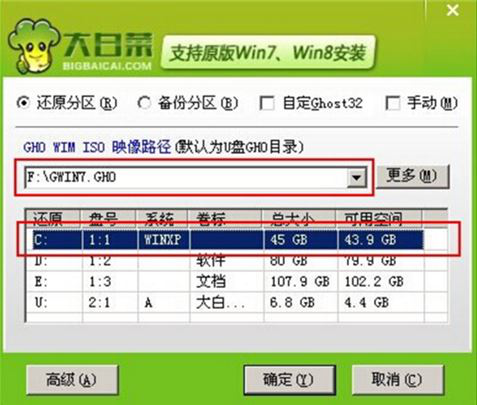
3、此時在彈出的提示窗口直接點擊確定按鈕,如下圖所示:
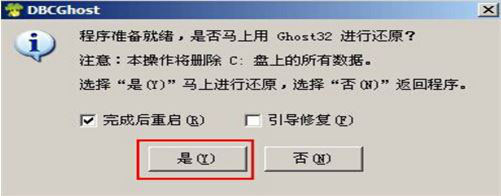
4、隨后安裝工具開始工作,我們需要耐心等待幾分鐘, 如下圖所示:
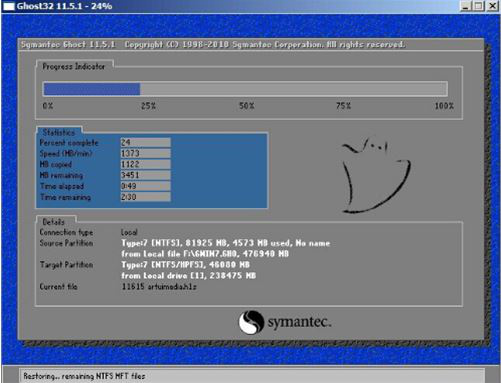
5、完成后,彈跳出的提示框會提示是否立即重啟,這個時候我們直接點擊立即重啟就即可。

6、此時就可以拔除u盤了,重啟系統開始進行安裝,我們無需進行操作,等待安裝完成即可。
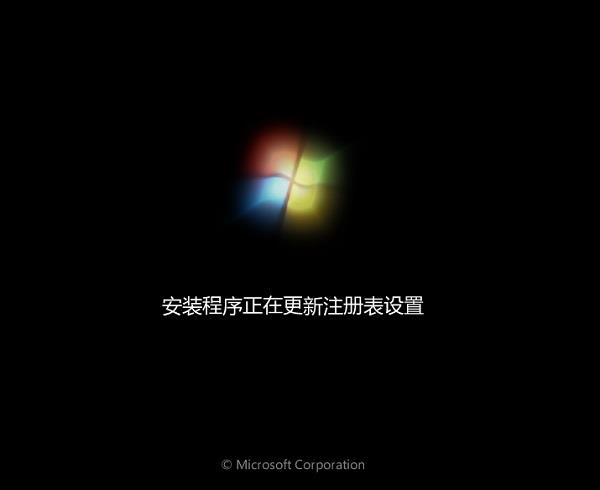
以上就是宏碁暗影騎士3筆記本如何一鍵u盤安裝win7系統操作方法,如果宏碁暗影騎士3的用戶想要安裝win7系統,可以根據上述操作步驟進行安裝。
相關文章:
1. 企業 Win10 設備出現開始菜單和任務欄快捷方式消失問題,微軟展開調查2. Windows Modules Installer Worker是什么進程?硬盤占用100%的原因分析3. UOS應用商店不能用怎么辦? uos系統應用商店不能使用的解決辦法4. 統信uos怎么顯示隱藏文件? uos文件管理器隱藏文件的顯示方法5. 統信uos操作系統怎么激活? 統信UOS系統家庭版激活教程6. mac程序沒反應怎么辦 mac強制關閉程序的方法7. 華為筆記本如何重裝系統win10?華為筆記本重裝Win10系統步驟教程8. 統信UOS系統怎么禁止窗口特效? 統信關閉窗口特效的技巧9. 更新FreeBSD Port Tree的幾種方法小結10. 如何雙啟動Win11和Linux系統?Win11 和 Linux雙系統安裝教程
排行榜

 網公網安備
網公網安備